Manuel CATIA: Techniques avancées 54, les minutes vous faire un expert en design!
Les amis doivent télécharger et imprimer le document, s'il vous plaît lettre privée Xiaobian, la réponse « 009 » peut être téléchargé.
1. F3 ------ arbre répertoire caché;
2. Le bouton gauche de la souris (ou à droite) vue sur le bouton de la souris rotatif +; bouton de la souris pour afficher la traduction, le bouton de la souris pour agrandir la vue;
3. Alt + Entrée = nature;
4. Bouton de changement de vitesse après l'ajout d'un frein carré rouge, désigné amplification rapide local, la direction de visualisation spécifiée;
Le bouton-poussoir est couplé zoom CTRL, appuyez sur la touche CTRL est couplé à un objet en rotation;
6. Lorsque l'objet en rotation, apparaît en dehors de la zone circulaire rouge est une zone circulaire dans l'une quelconque des XYZ axe de rotation, la surface circulaire extérieure est spécifique de l'axe Z de rotation;
7. Appuyez sur une flèche du clavier, apparaît du navigateur de présélection. Ctrl + F11, l'objet apparaît sélecteur.

8. Raccourcis:
Ctrl + PgUp ---- zoom
Ctrl + Page ---- effectuer un zoom arrière
Maj + ---- Faites pivoter vers le haut et flèche vers le bas
Les touches Ctrl + flèches haut et bas ---- pan
Ctrl + Maj + flèches gauche et droite ---- rotate
Maj + F3 - travail sur l'arbre de spécifications
shift + F2-- vue d'ensemble d'arbre de spécifications
MB3 + Customize-- personnalisable
Alt + MB2 - Sélection du cycle
ctrl + u - régénération (avec l'ensemble)
CTRL + molette de la souris pour zoomer arbre caractéristique
9. tolérancement:
Dans le dessin, les parties souvent comme 39 ± 0,05 à tolérances, sich police par défaut de CATIA ne soit pas étiqueté comme nécessaire, est marquée sous la forme de 390,05. Dans ce cas, la tolérance peut être marquée avec le TOL-1.0 type et paramètres CATIA des symboles de police.
10. Utilisez le bouton droit de la souris dans l'annotation de dessin:
(1) un trou de la dimension de la moitié en coupe, souvent la moitié de la taille de la ligne, mais aussi une ligne d'extension d'un seul côté. Si vous cliquez sur le contour du trou, appuyez sur le bouton gauche pour confirmer, il y a une ligne de dimension. Il n'a pas été placé avant de cliquer sur la bonne taille du bouton de la souris, sélectionnez « Half Dimension », pour marquer la moitié de la taille de la ligne.
(2) la distance entre le bord extérieur de l'étiquette deux arcs, lorsque la souris pour sélectionner deux arcs, le système capture automatiquement une dimension de distance entre les deux centre, également dans ce cas, la taille ne soit pas placé avant le clic droit, menu contextuel les « lignes d'extension d'ancrage », sélectionnez le type à marquer;
(3) l'élaboration d'une barre oblique marquée parfois nécessaire distance horizontale ou verticale, ou sur une étiquette à partir du point d'extrémité d'une ligne diagonale d'une ligne droite, peut alors choisir le bon menu pop-up après avoir sélectionné l'objet à étiqueter, Type « dimension de représentation » dans la taille souhaitée. Deux dimensions d'angle droit peut être désigné par le menu contextuel « Secteur Angle » pour sélectionner le mode d'annotation désirée;

11. dessins resélectionnez:
Si les parties lors de la conversion en tirant les dessins de mauvaise taille, comme l'élection de papier A4 A3, vous pouvez cliquer sur « Fichier » dans le « Rédaction » environnement « Mise en page », dans la boîte de dialogue sélectionner à nouveau la besoin de dessin;
12. Activer la vue:
Sur le dessin, il tend à être une vue en coupe transversale et une vue partiellement agrandie d'une opération de fracture. Avant d'utiliser ces touches, assurez-vous d'activer la vue, les débutants ont tendance à ignorer ce problème, ce qui entraîne dans l'opération échoue. Il y a deux façons d'activer la vue:
bordure bleue (1) déplacer la vue de la souris, double-clic, la vue peut être activée.
. Bordure bleue (2) vue souris, clic droit, menu contextuel, sélectionnez « Activer la vue » peut;
13. Le cadre de dessin et barre de titre inséré:
(1) peut être faite premiers dessins de diverses tailles trame barre de titre de modèle, sont insérés dans chaque dessin. opération spécifique est la suivante: Aller à la « rédaction » état, sélectionnez un format de papier, entrez le « Modifier » « Contexte », dessiner un bon cadre et barre de titre selon les critères souhaités, sauf. En faire un bon dessin, dans le « Fichier » « Mise en page », dans la boîte de dialogue pop-up, sélectionnez « Insérer arrière-plan Vue », sélectionnez le format de trame correspondant, cliquez sur « Insérer » peut être.
(2) peut être une vue de projection avant, pour faire un bon cadre, et insérez la barre de titre. Pour faire ce qui suit: Dans l'environnement de modèle de pièce bien établie, cliquez sur « Fichier » « Nouveau de », selon une taille de dessin vue projection sélectionnée à l'avance du fichier de modèle de cadre souhaité, vous pouvez aller directement sur le cadre et branché la rédaction de l'état de la barre de titre.

14. Walkaround deviennent commentaires en anglais:
L'auteur dans l'utilisation du logiciel CATIA, avait rencontré l'environnement « Part Design » et « Assembly Design » dans l'image même des icônes d'outils originaux deviennent toutes les formes d'expression de mots anglais, tels que « chanfrein » dans « ChamferHeader », étirement devient « PadHeader », etc., très peu pratique à utiliser. Peut-être en raison de l'utilisation de CATIA dans le processus, pour des raisons opérationnelles, a produit certains fichiers temporaires, tels que CATSettings, CATTemp et d'autres documents, ces fichiers temporaires sont automatiquement enregistrés, peuvent causer un certain impact sur l'utilisation de CATIA.
Par conséquent, il est temps de trouver ces fichiers, supprimez-le. Une autre solution consiste à définir les « Outils » « Options » dans la « remise à zéro » est « pour tous les TabPages ». Après avoir effectué ces opérations, la barre d'outils revenir pour former l'image de l'icône. Rencontrés ces problèmes amis tentent.
15. Conseils de contraintes:
Lorsque les pièces sont assemblées en un assemblage virtuel contraint, une fois qu'une pièce est de préférence complètement contraint, et la surface d'application de contrainte possible et la surface, tel que le plan coïncidant avec le plan, la distance entre le plan et le plan coïncide avec la ligne centrale avec la ligne centrale , l'angle entre le plan et l'autre plan. Ces contraintes sont contraintes d'assemblage très stables. Doit être évité en utilisant les arêtes et les sommets de la géométrie, car ils sont susceptibles de changer lorsque la partie modifiée.
16. Combien de fois à des parties d'appel:
Assemblée ont parfois besoin de plusieurs appels à une certaine partie, vous pouvez sélectionner les parties à appeler directement avec la réplication « Fast multi instanciation ».
17. savoir comment les parties rapides sur un terrain CATIA actuelle échelle agrandie zone:
Sélectionnez Outils ----- > OPTIONS ----- > ---- VISUALISATION > DISPLAY échelle courante en parallèle, des options de mode dans la partie inférieure droite du rapport numérique de l'écran d'affichage montrant la région en cours de mise en correspondance géométrique.
18. Comment définir rapidement la direction croquis:
Appuyez sur la touche CTRL clic que le côté de l'axe X sur le schéma, puis sélectionner le plan d'esquisse, puis sélectionner l'esquisse. Schéma automatiquement transféré vers la direction souhaitée.
19. Comment puis SKETCHER Redimensionner dynamiquement:
Sélectionnez l'entité a été marquée, puis maintenez la touche MAJ enfoncée, puis faites glisser l'entité, la dynamique change la taille physique marquée sur la valeur.
20. Lors du démarrage de CATIA, il produira toujours un nouveau fichier CATProduct et comment nous pouvons se réfugier?
Vous pouvez commencer --- > ALL programes --- > OUTILS --- > Pour créer une nouvelle variable d'environnement dans V5R ** ENVIRONNEMENT EDITOR, NOM: CATNOSTARTDOCUMENT, VALEUR: OUI, vous pouvez changer ce problème.
21. MODELE de CATIA à certains fichiers, des informations CONFLIT PROJICT se produit lors de la lecture, la façon de lire?
Dans le répertoire $ HOME, modification USRENV.dcls ce fichier, auquel ATSITE, PRJMODEL = TRUE, cette ligne peut (environnement UNIX).

22. Quelle est la vitesse poinçon concentrique:
Perforant commande de point, le point d'arc, le dernier point de la surface perforée, de sorte que le trou est automatiquement sélectionné et l'arc concentrique;
23. Comment en entrant dans CATIA atelier Sketcher sauté animation, pour accélérer la vitesse d'affichage:
OUTILS --- > OPTIONS --- > desplay ---- > NAVIGATION --- > NAVIGATION, UNCHECK "ANIMATION AU COURS DE MODIFICATION DE POINT DE VUE". L'animation peut être interdite.
24. Comment changer la taille par défaut et plan de coordonnées couleur:
OUTILS --- > OPTIONS --- > INFRASTRUCTURE ------ > PARTIE INFRASTRUCRE ---- > AFFICHAGE ---- > AFFICHAGE EN ZONE ---- GEOMETRIE > AXISSYSTEM TAILLE D'AFFICHAGE (EN MM), la valeur par défaut de 10 à 40,60 et similaires, peut changer la taille du plan de référence, mais la couleur changé uniquement à l'interface directement sur l'outil graphique PROPERTIES;
25. Comment utiliser une souris à deux boutons:
Outils Open --- > OPTION --- > DISPOSITIFS ET RÉALITÉ VIRTUELLE ;. Et puis le modifier dans TABEL SUPPORT sur la ligne comment voir sur votre écran qui dispose d'une table,
26. Maintenez la touche CTRL enfoncée, puis appuyez sur la touche TAB peut rapidement convertir fenêtre;
27. Au cours de la commande d'exécution, cliquez sur le coin inférieur droit de la zone de saisie d'écran sur le bouton droit pour cacher temporairement la boîte de dialogue de commande;
28. L'ensemble d'affichage banc de travail, et la relation entre les paramètres NODE:
OUTILS --- > OPTIONS --- > INFRASTRUCTURE ---- > STRUCTURE DU PRODUIT ---- > TREE PERSONNALISATION intérieur et paramètres RELATIONS OUI à;
29. Procédé de l'icône de récupération rapide est la suivante:
OUTILS ---- > Personnalisations dans TOOLBARS ---- > « RESTORE TOUT LE CONTENU » ET « POSITION Testore » Les utilisateurs peuvent redéfinir;
30. La commande d'outils de résolution de problèmes non trouvé:
Redémarrez l'ordinateur CATIA après l'ouverture de la recherche pour trouver CATSettings dossier, puis supprimez-le, les outils dont vous avez besoin dans votre position de commande préférée .;
31. documents par lots de documents à convertir IGES et STEP CATPart:
OUTILS ---- > UTILITAIRE ---- > outil -DXF-IGES-STEP LOT pour sélectionner le chemin de sortie de document converti, et un paramètre de réglage de conversion de format, et exécuter;
32. OUTILS + PERSONNALISATION .... réglage, différents modules peuvent personnaliser la fonction d'interface d'utilisateur en une seule icône;
33. vous devez régler rapidement la vue en 3D:
VIEW-- > NAVIGATION MODE --- > TÉMOIGNAGE serpentine ensuite tourné vers la fin du modèle désiré à leur point de vue, le système sera automatiquement saisie et d'ajuster l'angle de vue;
34. Parfois, ajouter un ou plusieurs fils dans des positions opposées peuvent résoudre les déformations générées à l'aide d'un fil pour GRENIER;
35. Un compas sur un corps, puis tirer la direction de déplacement de pointeur peut être l'un des corps;
36. dessin un caractère PAD dans CATIA:
Dans la rédaction, écriture sur le texte avec la commande TEXT, attention à la police, puis enregistrez le format de fichier DXF, puis ouvrez le fichier DXF, copiez le texte, ouvrez une autre partie entrez SKETCH, le texte peut être étendu Nianshang entité Qu;
37. Dès réception du fichier IGES, STEP format, par exemple, comment afficher le fichier par ce logiciel créé? Conversions Problème, comment voir la situation spécifique?
Lors de l'ouverture IGES, STEP, DWG autres fichiers externes dans CATIA généré automatiquement après le passage d'un rapport de conversion, chemin de sauvegarde: C: DOCUMENTS ET PARAMÈTRES nom d'utilisateur LOCALSETTINGSAPPLICATION DATADASSAULTSYSTEMESCATREPORT dans lequel le profil du même nom avec l'ouverture, le suffixe du délai raisonnable fichier qui est. pour que vous puissiez bien comprendre le processus de conversion de documents.

38. Dans le « séjour sur la caractéristique souhaitée de la flèche » clic droit, sélectionnez « Définir l'objet de travail », la portée « Pro / E vers le haut, flèche insérée dans le faisant glisser » l'effet;
39. Outils- > afficher / masquer la peut montrer, un élément cache-terre;
40. Double-clic peut être répétée indéfiniment en utilisant cette fonction sur l'icône de l'outil;
Critères 41. éditer- > recherche
42. Créer une fonction de référence placée par défaut dans une entité ouverte Géométrique définie: options partie infrastructure partie document de conception hybride ???
43. Le bouton d'assemblage avec un arrêt sur choc, rencontrer d'autres objets butée objet en mouvement;
44. Plusieurs peinture à l'écrou
(1) établit un bon prisme hexagonal, puis avec un petit triangle tourné coupes.
(2) du premier cylindre d'étirage, le cylindre et la surface inférieure des bords chanfreinés supérieure et inférieure, puis en étirant de coupe hexagonale.
45. Lors de la modélisation de dénomination de pièces tridimensionnelles
Lorsque la modélisation de pièces, le système automatiquement au début de son nom de modèle pour la partie de l'arbre, le plus souvent Part1, Part2 ... et d'autres formes de défaut. Et lorsque vous changez les pièces de modélisation, une partie par défaut d'arbre modèle peut avoir le même nom. Puisque la partie à introduire dans les dessins d'assemblage final, les parties ayant le même nom ne peut pas être appelé parties dans l'environnement de montage, puis la nécessité de renommer les noms en double.
Si un grand assemblage de pièces qui peuvent être rencontrées à plusieurs reprises ce problème. Afin d'éviter les ennuis inutiles, je recommande avant de faire une modélisation en trois dimensions des pièces, les pièces à l'avance le nom de l'arborescence du modèle par défaut dans les parties qui seront utilisées lorsque le nom de fichier pour enregistrer, non seulement d'éviter la duplication des parties du nom, aussi facile d'enregistrer des pièces.
Les amis doivent télécharger et imprimer le fichier, les petites séries de lettres privées, répondre « 009 » peut être téléchargé.